پورت های باز کردن در روتر D-Link
پورت های باز شدن برای برنامه هایی که در طول کارشان از اتصال اینترنت استفاده می کنند ضروری است. این شامل uTorrent ، اسکایپ ، بسیاری از پرتاب کنندگان و بازی های آنلاین. شما همچنین می توانید پورت ها را از طریق سیستم عامل خود منتقل کنید، اما این همیشه موثر نیست، بنابراین شما باید به صورت دستی تنظیمات روتر را تغییر دهید. این چیزی است که ما درباره آن بحث خواهیم کرد.
همچنین ببینید: پورت را در ویندوز 7 باز کنید
محتوا
ما پورت ها را روی روتر D-Link باز می کنیم
امروز ما در این روش با استفاده از نمونه روتر D-Link به طور دقیق نگاه خواهیم کرد. تقریبا تمام مدل ها یک رابط مشابه دارند و پارامترهای لازم دقیقا در همه جا وجود دارد. ما تمام مراحل را به مرحله تقسیم کرده ایم. شروع به درک درست کنید.
مرحله 1: کار آماده سازی
اگر نیاز به حمل و نقل پورت دارید، برنامه به دلیل وضعیت بسته سرور مجازی شروع به کار نمی کند. معمولا اطلاع رسانی آدرس پورت را نشان می دهد، اما نه همیشه. بنابراین، ابتدا باید شماره مورد نظر را بدانید. برای انجام این کار، از ابزار رسمی مایکروسافت استفاده خواهیم کرد.
- به لینک دانلود TCPView در لینک بالا بروید و یا از جستجو در یک مرورگر وب مناسب استفاده کنید.
- برای شروع دانلود برنامه بر روی عنوان مناسب در سمت راست کلیک کنید.
- دانلود را از طریق هر بایگانی کننده باز کنید.
- اجرای فایل اجرایی TCPView را اجرا کنید.
- در پنجره ای که باز می شود، لیستی از فرآیندها و اطلاعات مربوط به استفاده از پورت ها خواهید دید. شما به ستون Remote Port علاقه مند هستید. کپی و یا حفظ این شماره. بعدا لازم است پیکربندی روتر انجام شود.
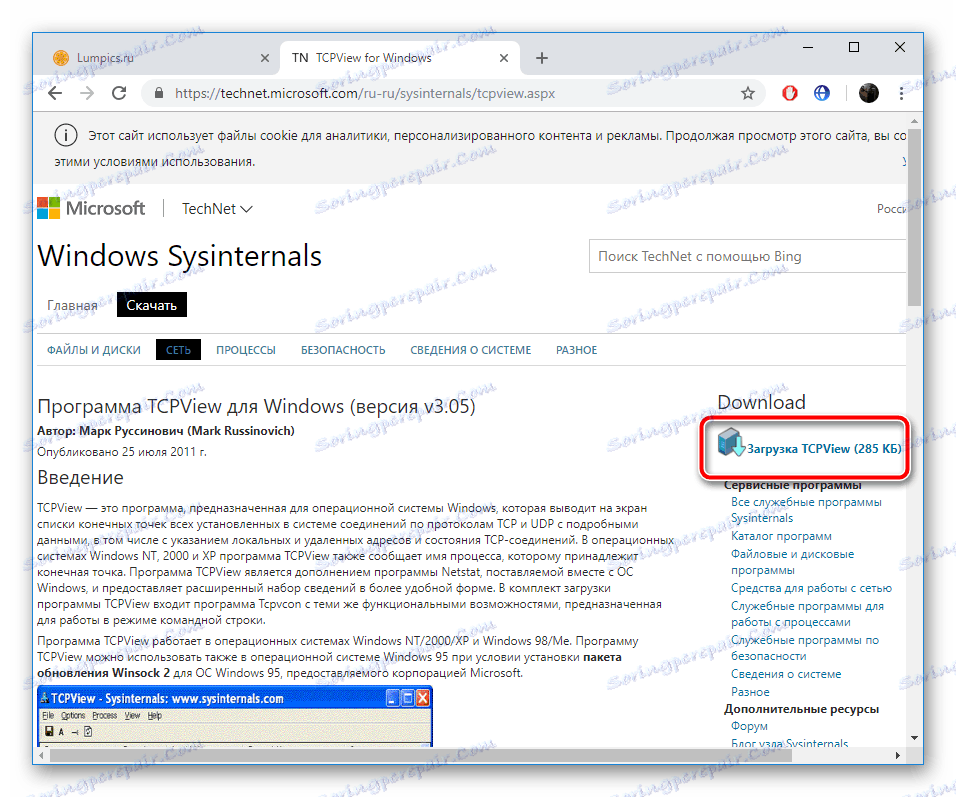
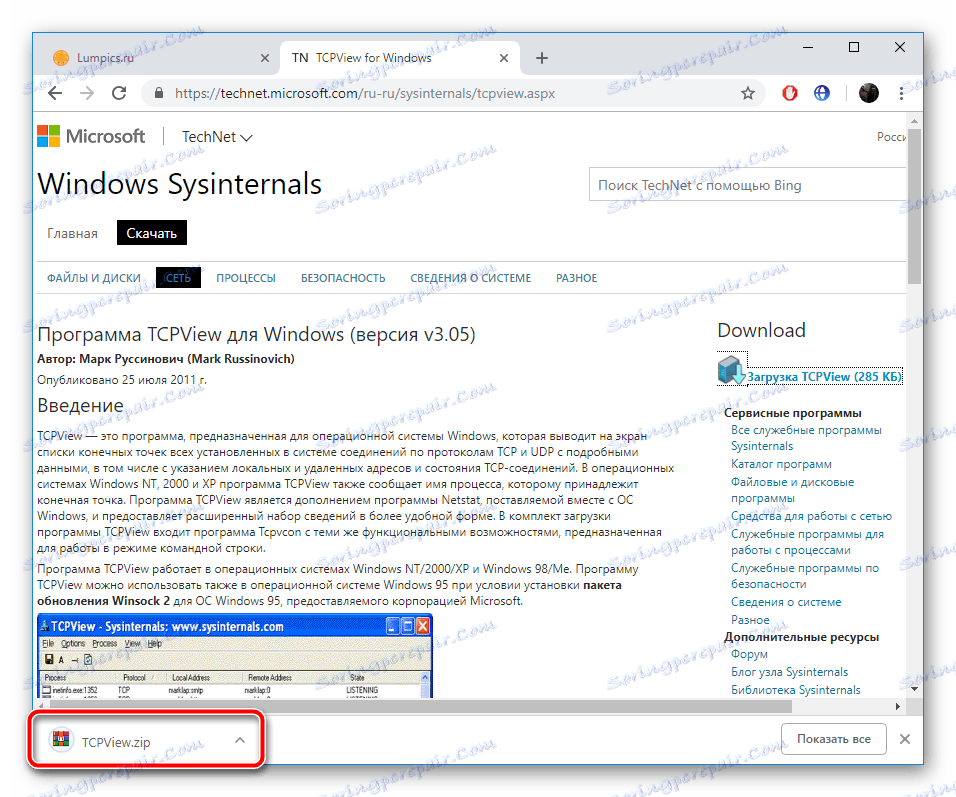
همچنین ببینید: بایگانی برای ویندوز
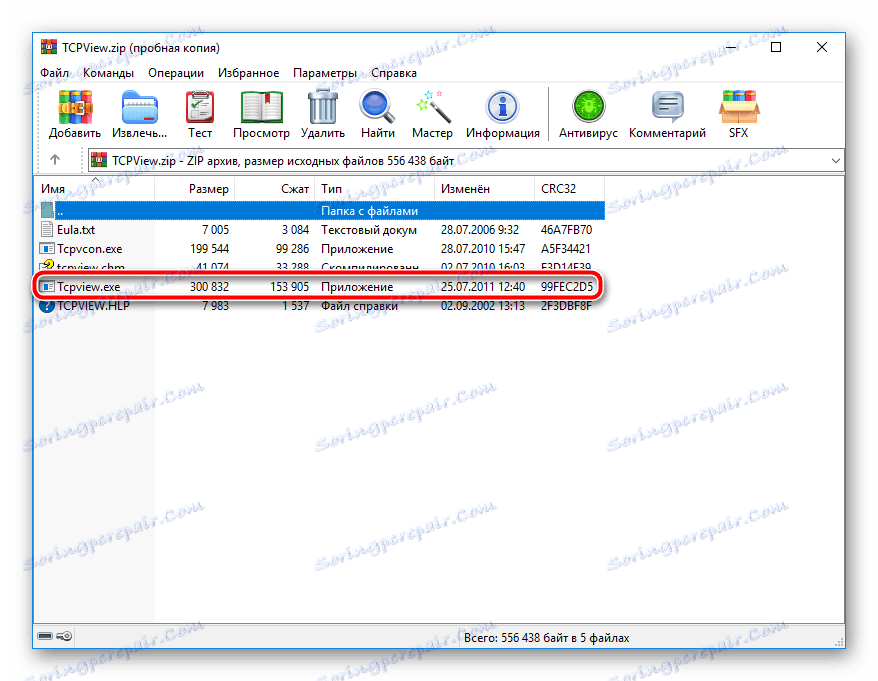
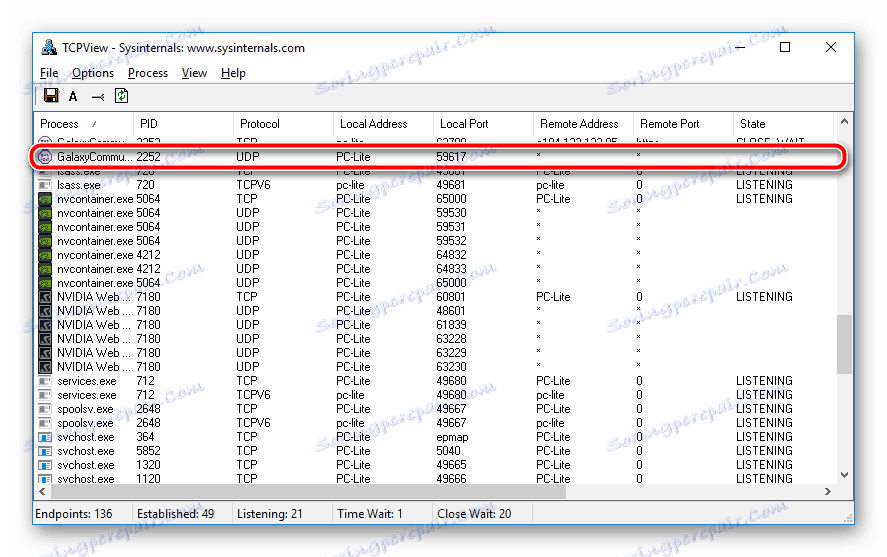
باقی می ماند برای پیدا کردن تنها یک چیز - آدرس آی پی کامپیوتر که برای آن پورت ارسال خواهد شد. برای اطلاعات بیشتر در مورد چگونگی تعریف این پارامتر، مقاله دیگر ما را در لینک زیر بخوانید.
جزئیات بیشتر: چگونگی پیدا کردن آدرس آی پی کامپیوتر شما
مرحله 2: مسیریاب را پیکربندی کنید
حالا شما می توانید به طور مستقیم به پیکربندی روتر بروید. همه شما باید انجام دهید این است که چند خط را پر کنید و تغییرات را ذخیره کنید. انجام دهید:
- یک مرورگر را باز کرده و در نوار آدرس نوع
192.168.0.1، سپس Enter را فشار دهید. - فرم ورود به سیستم ظاهر خواهد شد، جایی که شما باید ورود و رمز ورود خود را وارد کنید. اگر پیکربندی تغییر نکند،
adminدر هر دو زمینه وارد کنید و وارد شوید. - در سمت چپ شما یک پانل با دسته ها خواهید یافت. بر روی "فایروال" کلیک کنید.
- بعد، به بخش "سرور مجازی" بروید و روی دکمه "افزودن" کلیک کنید.
- شما می توانید از یکی از قالب های آماده انتخاب کنید، از جمله اطلاعات ذخیره شده در مورد برخی از پورت ها را انتخاب کنید. آنها لازم نیست در این مورد استفاده شوند، بنابراین ارزش "سفارشی" را ترک کنید .
- نام دلخواه خود را به سرور مجازی خود بدهید تا بتوانید به راحتی در لیست حرکت کنید، اگر بزرگ باشد.
- رابط باید WAN را نشان دهد، اغلب آن نام pppoe_Internet_2 را دارد .
- پروتکل، یکی از برنامه های مورد نیاز را انتخاب می کند. همچنین می توان در TCPView یافت، ما در مرحله اول در مورد آن صحبت کردیم.
- در تمام خطوط با پورت ها، همان چیزی را که از مرحله اول آموخته اید وارد کنید. در «IP داخلی» آدرس رایانه خود را وارد کنید.
- پارامترهای وارد شده را بررسی کرده و تغییرات را اعمال کنید.
- منو با لیستی از تمام سرورهای مجازی باز می شود. اگر شما نیاز به ویرایش دارید، به سادگی بر روی یکی از آنها کلیک کنید و مقادیر را تغییر دهید.
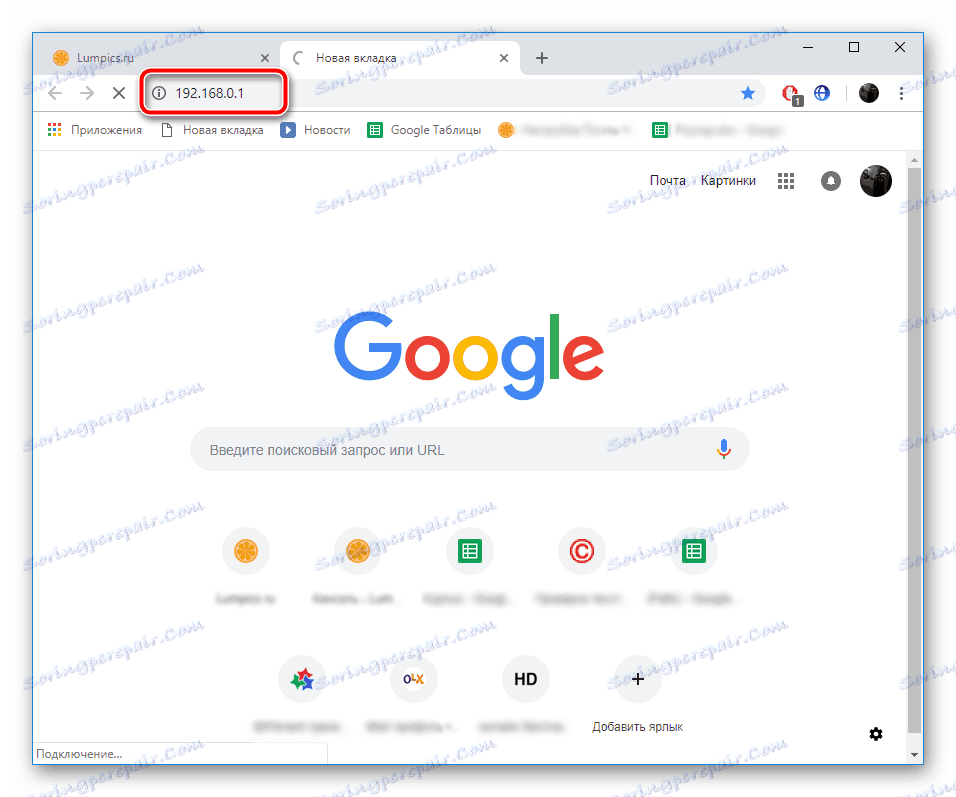

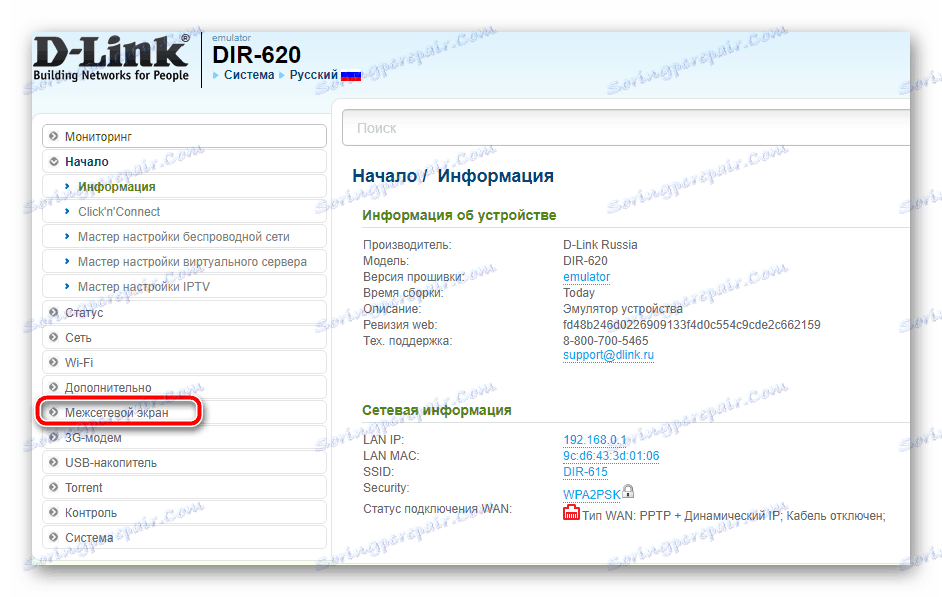
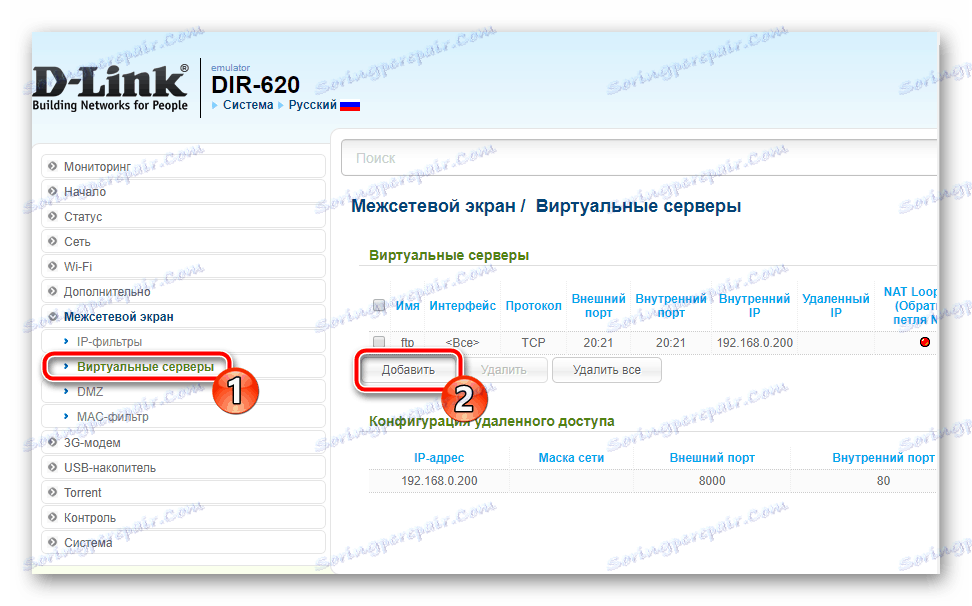
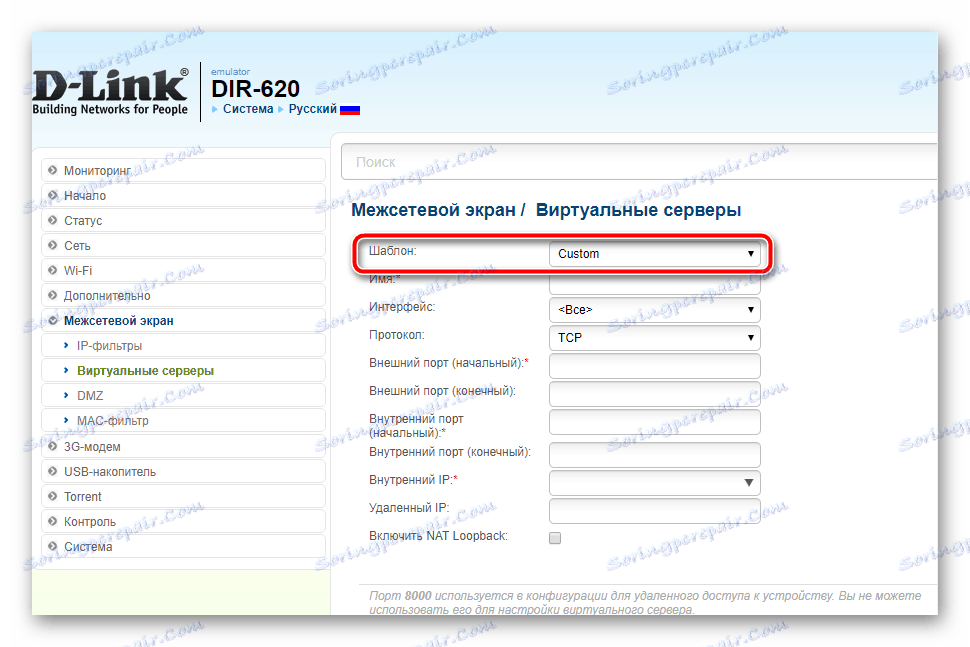
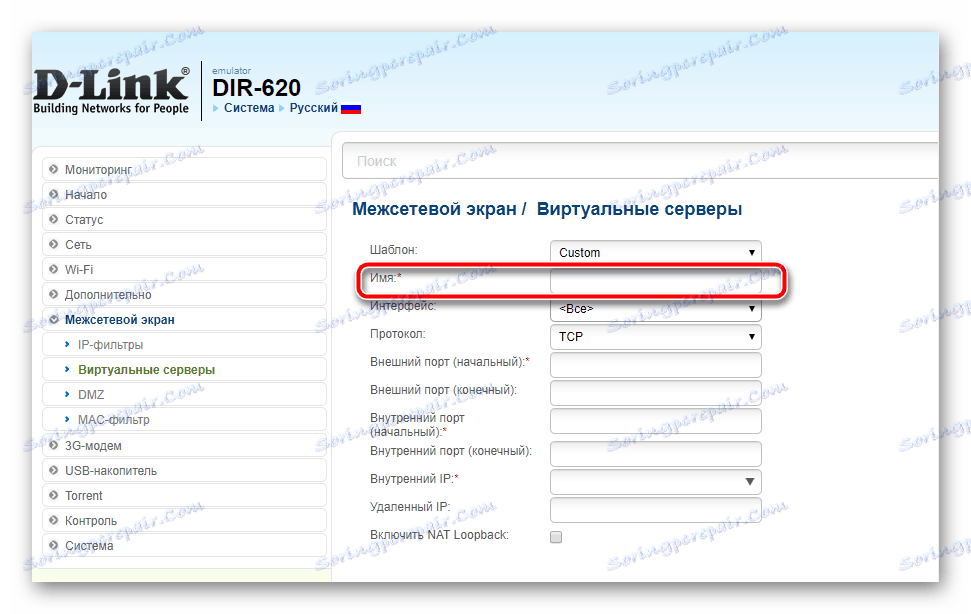
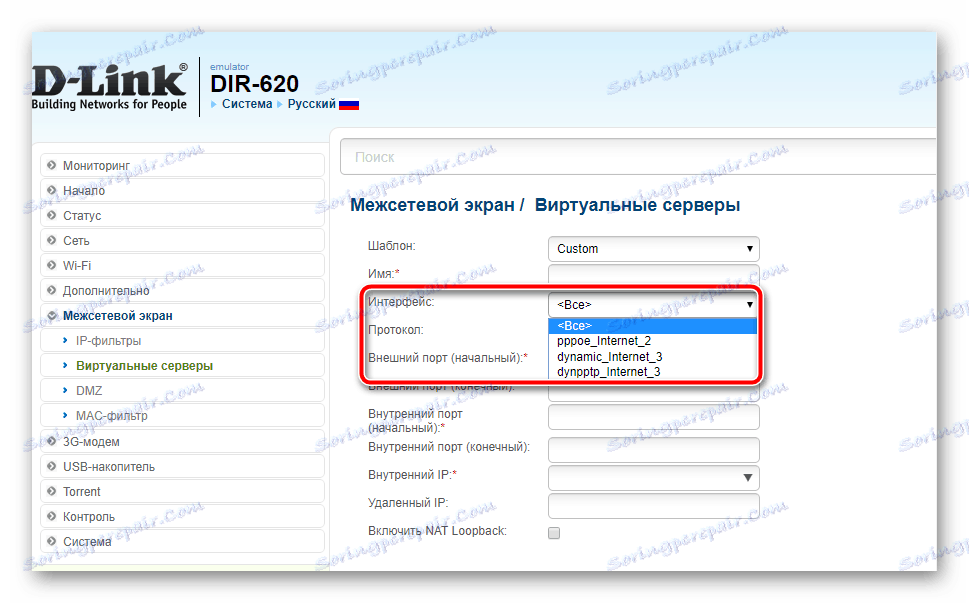
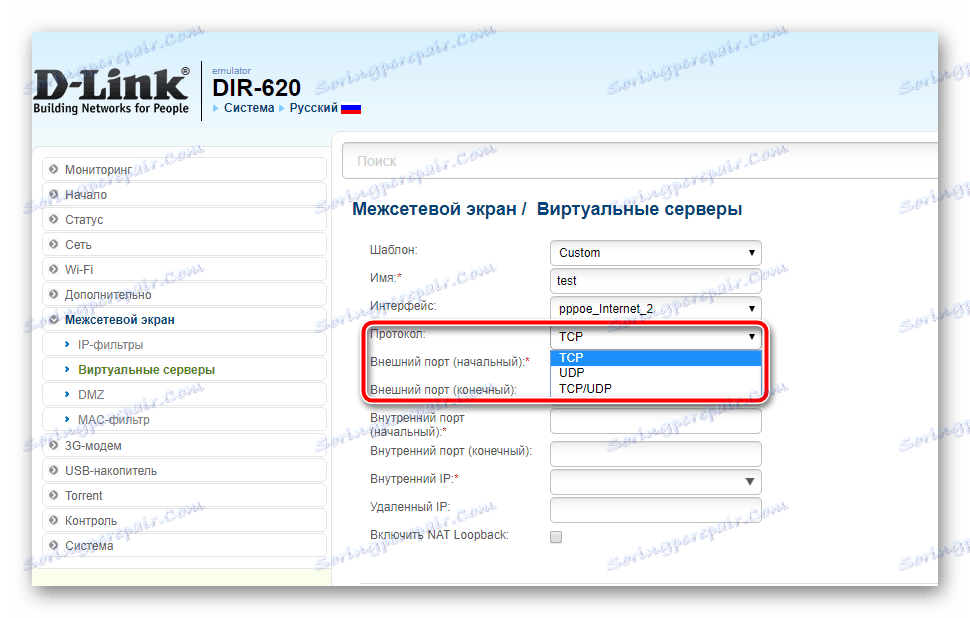
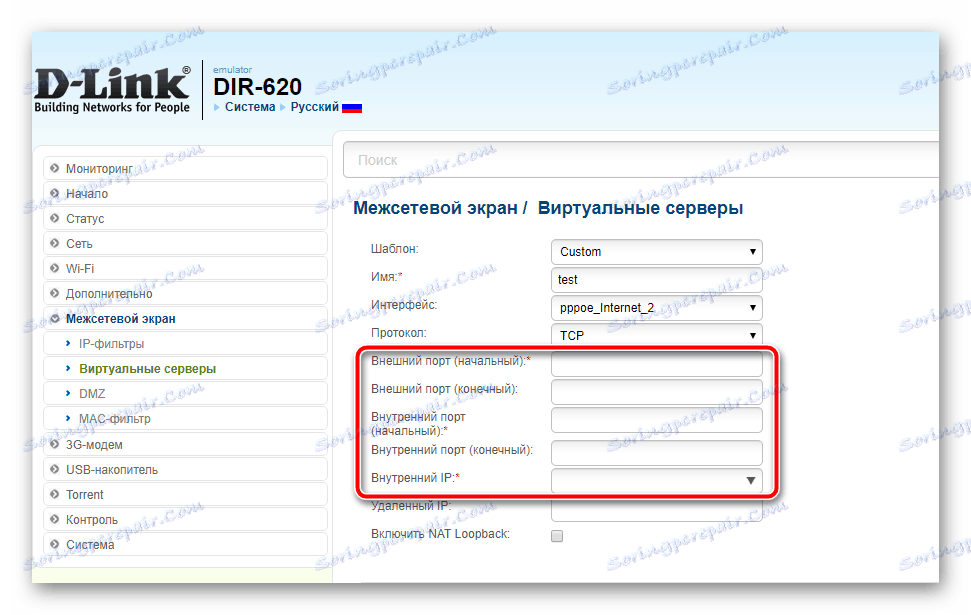
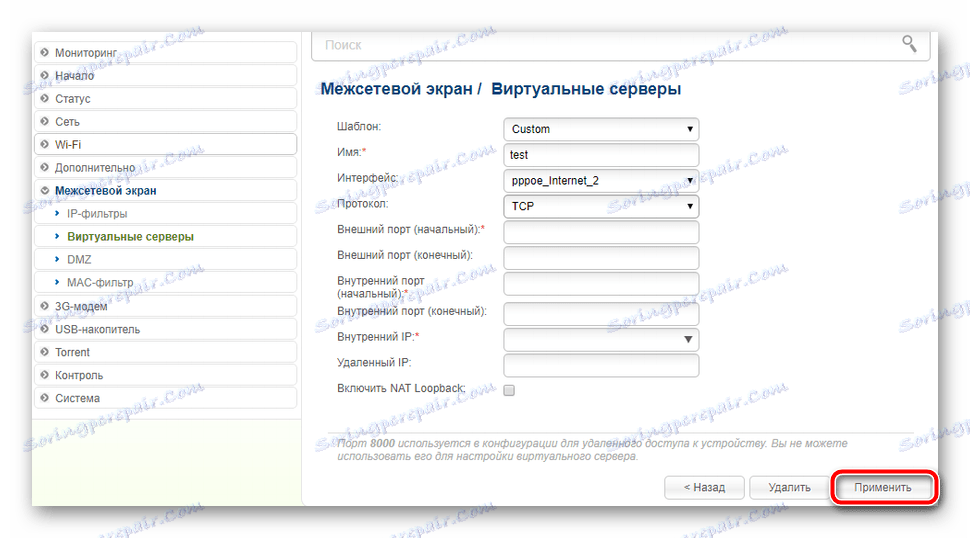
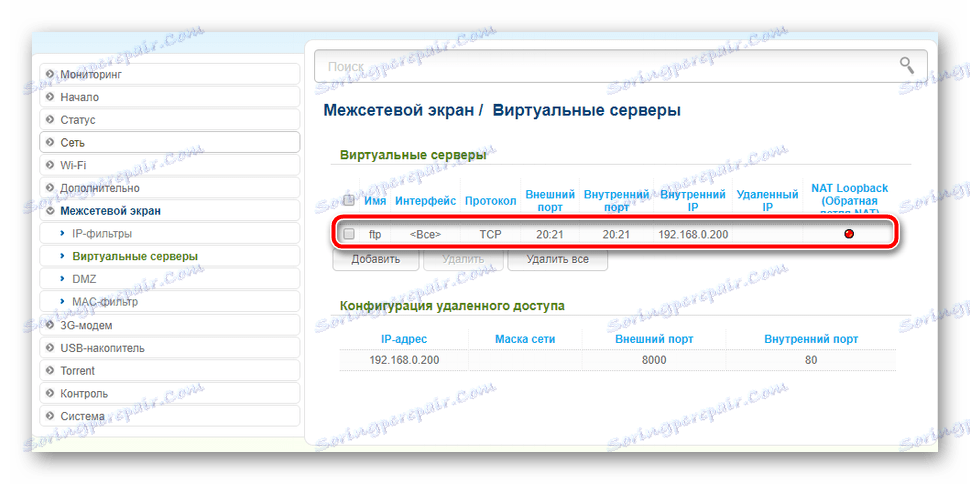
مرحله 3: بررسی پورت های باز
سرویس های زیادی وجود دارد که به شما امکان می دهد تعیین کنید که کدام پورت های باز و بسته شده اند. اگر مطمئن نیستید که آیا موفق به حل وظیفه شده اید، توصیه می کنیم از وب سایت 2IP استفاده کنید و آن را چک کنید:
- برو به صفحه اصلی سایت.
- آزمون "Port Verification" را انتخاب کنید.
- شماره را در خط وارد کنید و روی "بررسی" کلیک کنید .
- بررسی اطلاعات نمایش داده شده برای تأیید نتیجه تنظیمات روتر را بررسی کنید.
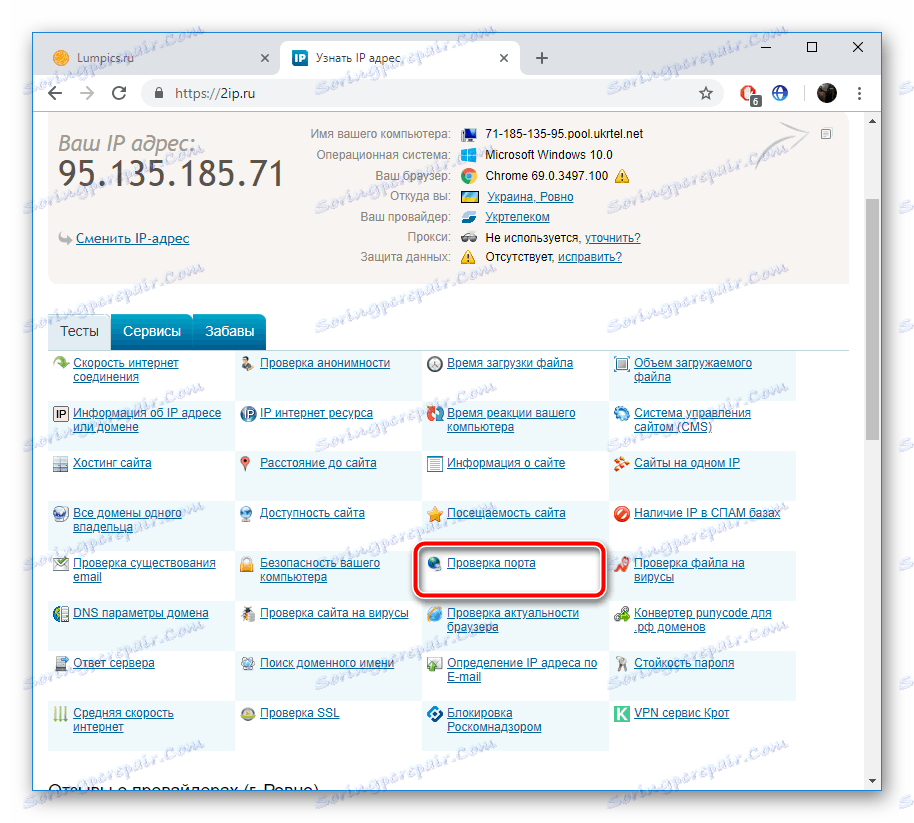
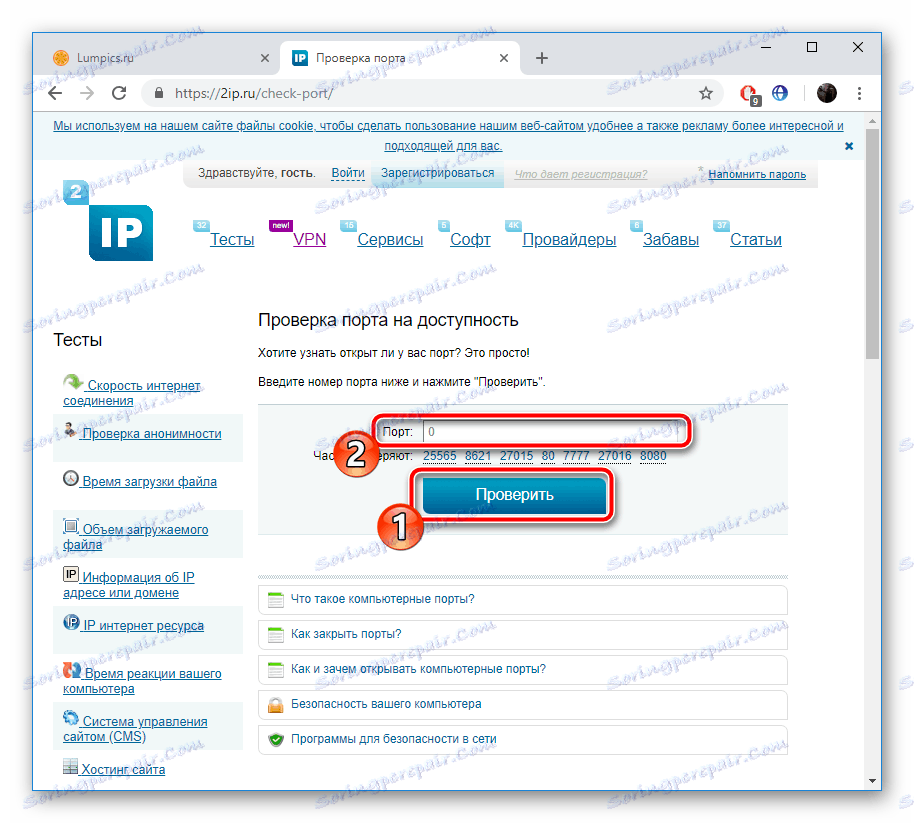
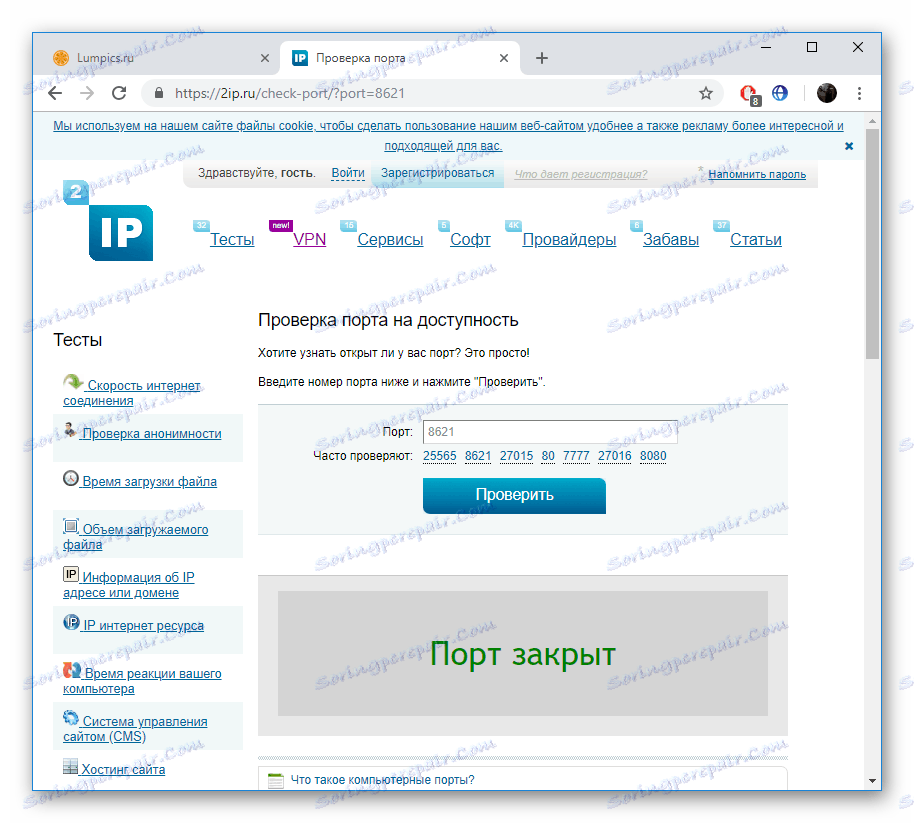
امروز شما با راهنما در مورد انتقال پورت در روتر D-Link آشنا شدید. همانطور که می بینید، هیچ چیز پیچیده ای در این زمینه وجود ندارد، روش خود را تنها در چند مرحله انجام می شود و تجربه در تنظیم تجهیزات مشابه را ندارد. شما فقط باید مقادیر مربوطه را به رشته های خاص تنظیم کنید و تغییرات را ذخیره کنید.
همچنین ببینید:
برنامه اسکایپ: شماره پورت برای اتصالات ورودی
پورت Pro در uTorrent
پورت حمل و نقل را در VirtualBox شناسایی و پیکربندی کنید